国旅手游网提供好玩的手机游戏和手机必备软件下载,每天推荐精品安卓手游和最新应用软件app,并整理了热门游戏攻略、软件教程、资讯等内容。欢迎收藏
网友俞事提问:solidworks表面刻字
不少亲们还不清楚利用solidworks在平面上刻字的操作流程,所以下面小编就带来了利用solidworks在平面上刻字的教程,希望感兴趣的朋友都来共同学习哦。
1、点击文件,新建一零件
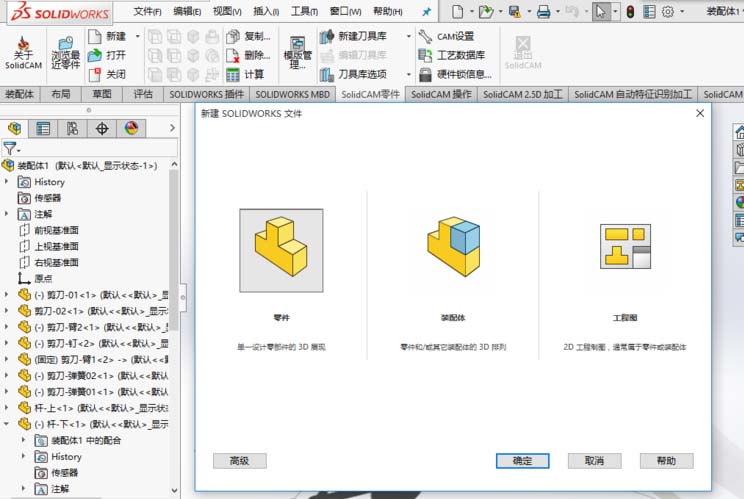
2、点击草图绘制,绘制一矩形,
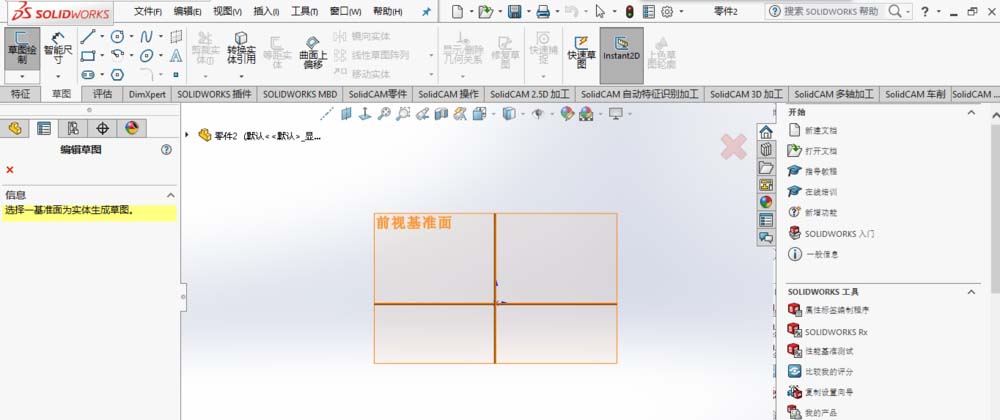
3、点击特征,然后点击拉伸凸台
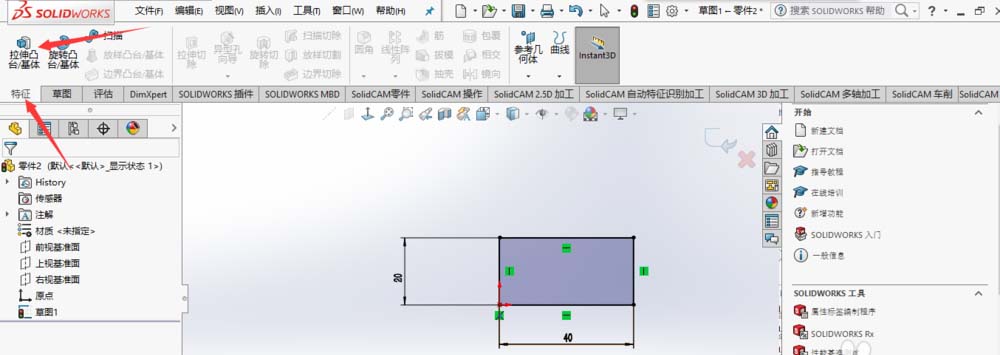
4、点击包覆,然后点击矩形平面
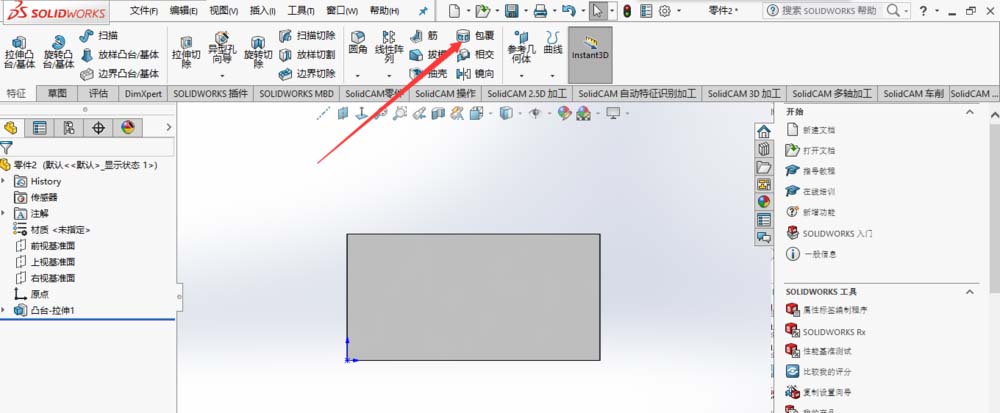
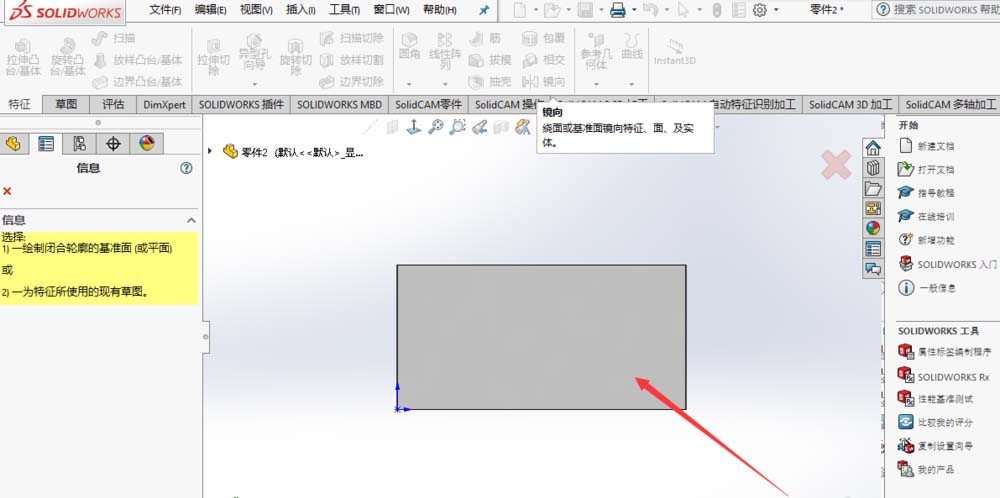
5、点击文字,开始输入你想要刻的文字,
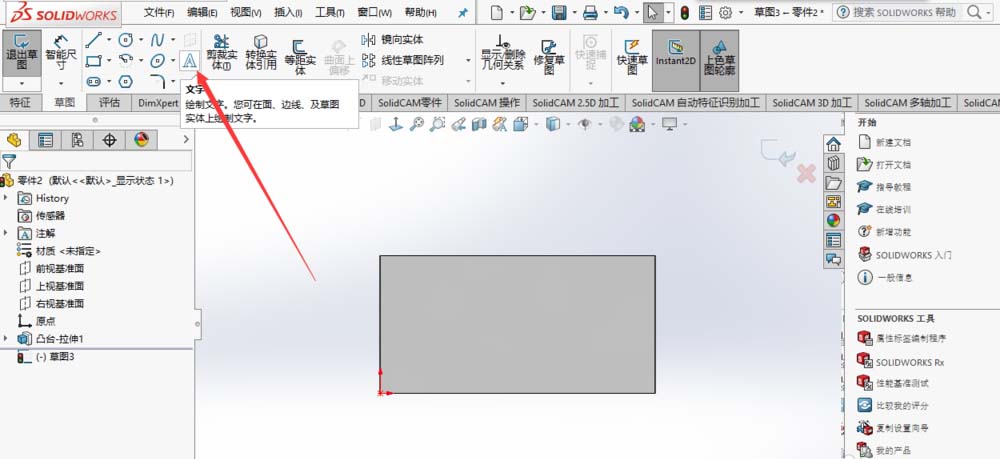

6、点击打钩确定,调整好文字位置,点击一下图标确定

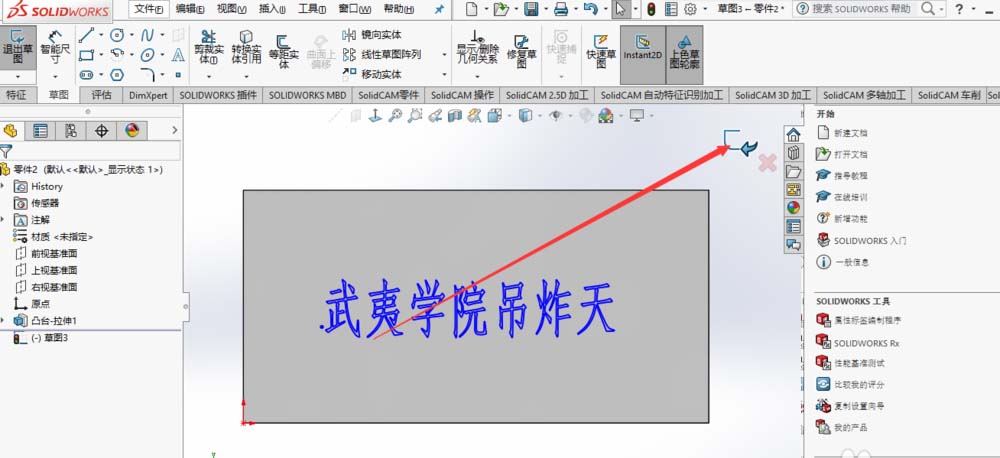
7、包覆方法与类型根据你所需要的去改,(这里以浮雕为例)包覆草图的面点击要刻文字的那一面,拔模方向默认,点击确定
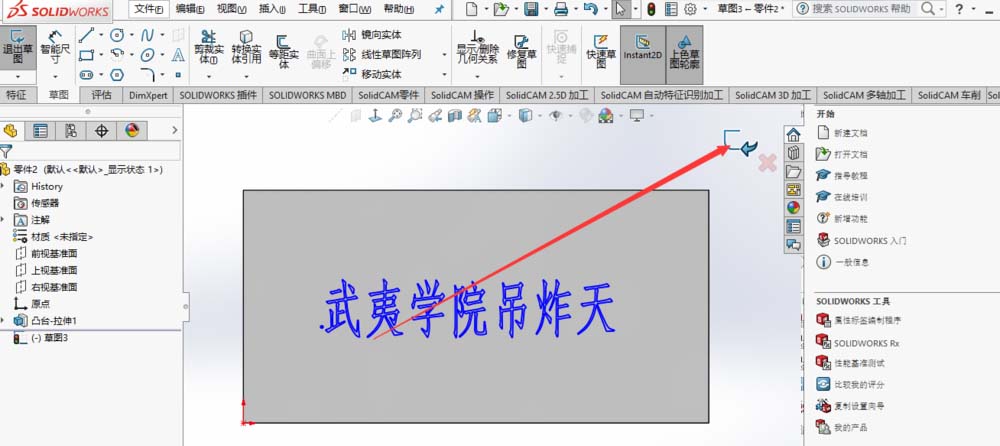
8、刻字就成功了,恭喜
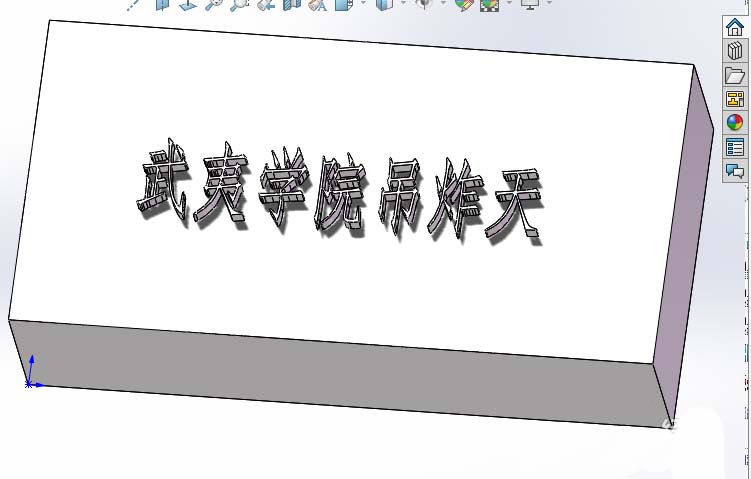
上面就是小编带来的利用solidworks在平面上刻字的操作教程,小伙伴们都学会了吗?
关于《利用solidworks在平面上刻字的操作教程》相关问题的解答半烟小编就为大家介绍到这里了。如需了解其他软件使用问题,请持续关注国旅手游网软件教程栏目。
版权声明:本文内容由互联网用户自发贡献,该文观点仅代表作者本人。本站仅提供信息存储空间服务,不拥有所有权,不承担相关法律责任。如果发现本站有涉嫌抄袭侵权/违法违规的内容,欢迎发送邮件至【1047436850@qq.com】举报,并提供相关证据及涉嫌侵权链接,一经查实,本站将在14个工作日内删除涉嫌侵权内容。
本文标题:【solidworks怎么在平面上刻字[sw如何在平面上刻字]】
本文链接:http://www.citshb.com/class289444.html
![天高海阔不愿放弃[歌词天高海阔]](http://img.citshb.com/uploads/article/20240923/66f175704fc0e.jpg)